搭建 RTSP 视屏推拉流
协议交互
- RTSP Pusher
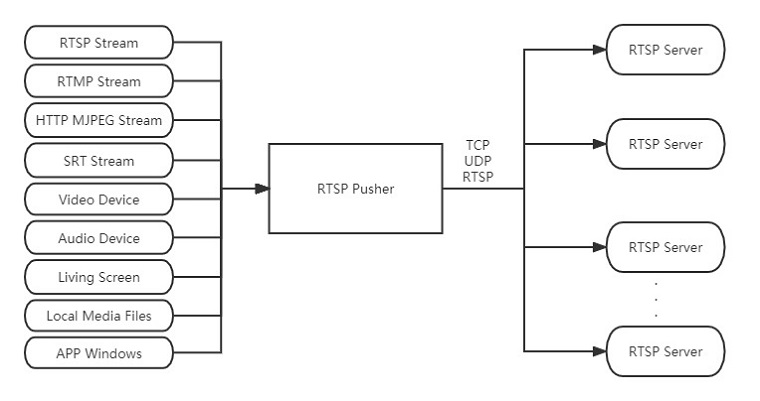
- RTSP Server
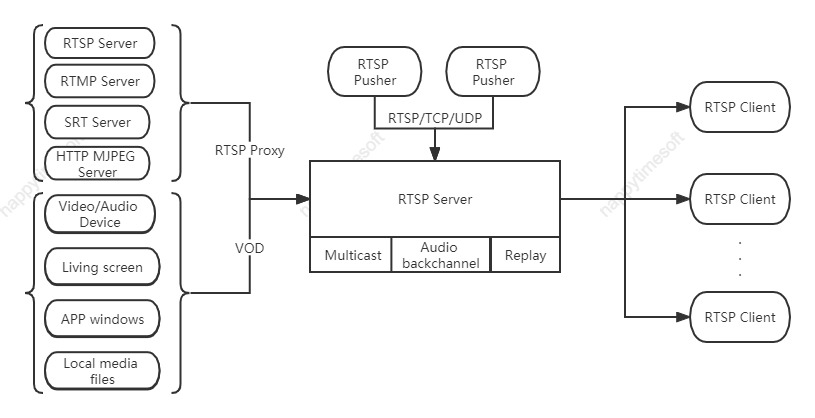
RTSP 协议交互过程中涉及三者,RTSP Pusher、RTSP Server、RTSP Client。RTSP Pusher 将视屏推送到 RTSP Server,RTSP Client 从 RTSP Server 拉取视频流。以下搭建的推拉流过程过程三者均包含。值得注意的是,这个三者并不一定需要同时出现,比如 RTSP Pusher。因为 RTSP Server 的视屏流的来源并不是仅来自于 RTSP Pusher,也可能直接来自于音视频设备等,所以在实际的应用过程中需要灵活选择。
环境搭建
我们利用 mediamtx 充当 RTSP Server,ffmpeg 包含三个组件,ffmpeg、ffplay 和 ffprobe。其中 ffmpeg 可以充当 RTSP Pusher,ffplay 可以充当 RTSP Client。
推流拉流
首先启动 rtsp 服务器 mediamtx,然后使用 ffmpeg 向 mediamtx 进行推流,使用 ffmpeg 的组件 ffplay 从 mediamtx 拉流播放视屏。
- mediamtx 启动
./mediamtx
- ffmpeg 推流
ffmpeg -re -stream_loop -1 -i juren.mp4 -c copy -f rtsp rtsp://localhost:8554/stream
-re :这个选项告诉 ffmpeg 以视屏的原生帧率播放,这对于流式传输视屏文件非常重要。
-stream_loop -1:此选项用于是 ffmpeg 将输入文件无限循环播放(-1 次),以便保持连续播放。
-i juren.mp4:这是输入文件标志,指定要流式传输的视屏文件,这里是 "juren.mp4"。
-c copy:此选项告诉 ffmpeg 复制视屏和音频流,而不进行重新编码。这对于保留输入文件的原始质量和格式非常有用。
-f rtsp:此选项指定输出格式为 RTSP (实时流式传输协议),这是常用于互联网传输音频和视屏的协议
rtsp://localhost:8554/stream:这是输出 URL,RTSP 流将在此 URL 上提供。在这种情况下,流将在 "rtsp://localhost:8554/stream" 上可用。
- ffplay 拉流
ffplay -rtsp_transport tcp -i rtsp://localhost:8554/stream
-rtsp_transport tcp:这个选项制定了 RTSP 流的传输方式,使用 TCP。RTSP 支持多种传输方式,包括 UDP 和 TCP。使用 TCP 可以更可靠的处理数据传输,但可能会增加一些延迟。
-i rtsp://locaohost:8554/stream:这是 RTSP 流的 URL,其中 rtsp://locaohost:8554/stream 是流的位置。
其他方案
我们也可以利用 VLC 来搭建 rtsp 服务器,利用 VLC 或者 ffplay 来播放。
串流服务器 VLC
- 选择串流功能
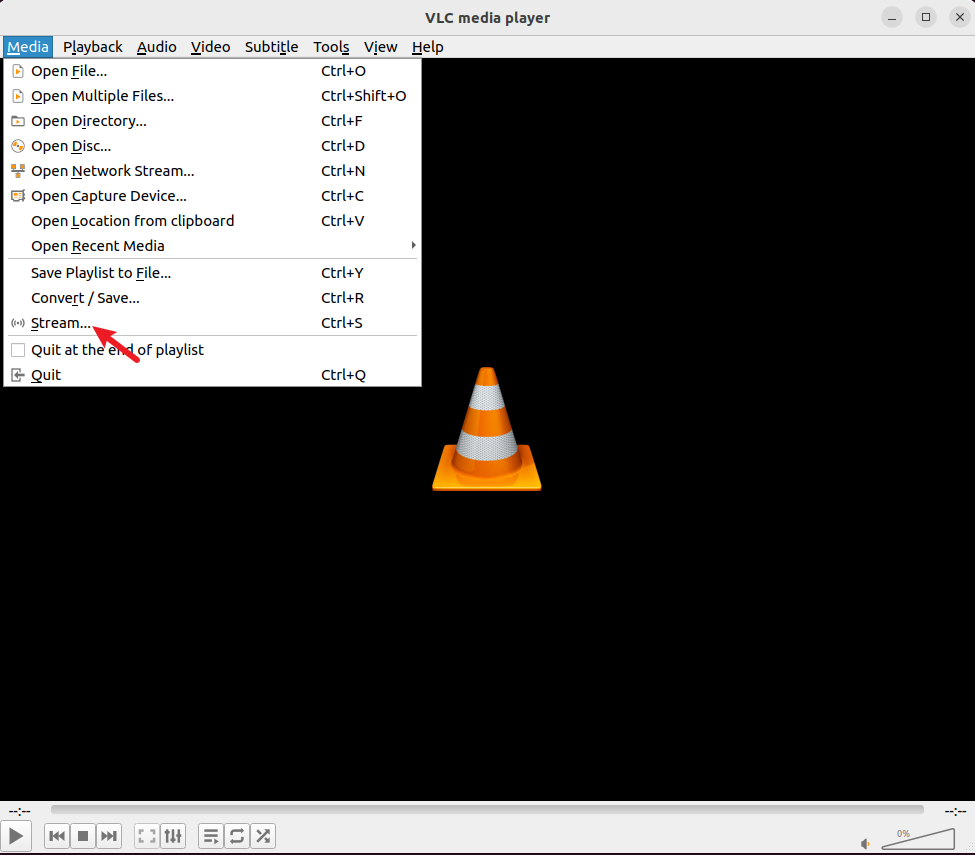
- 添加视屏文件
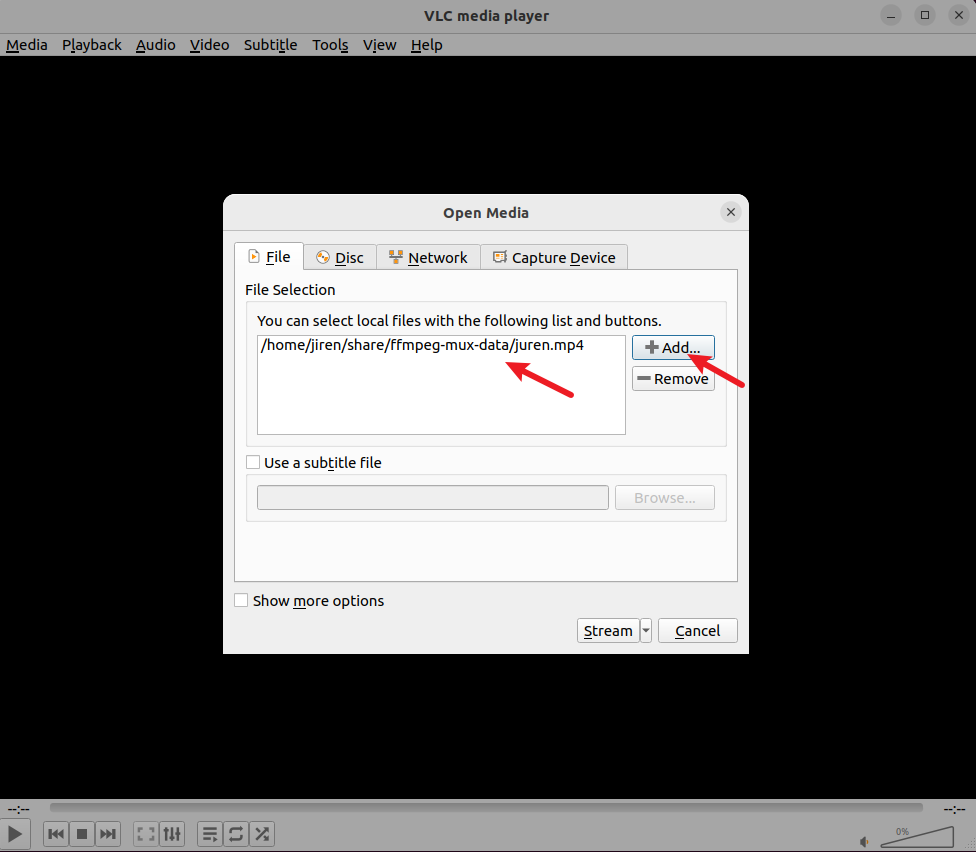
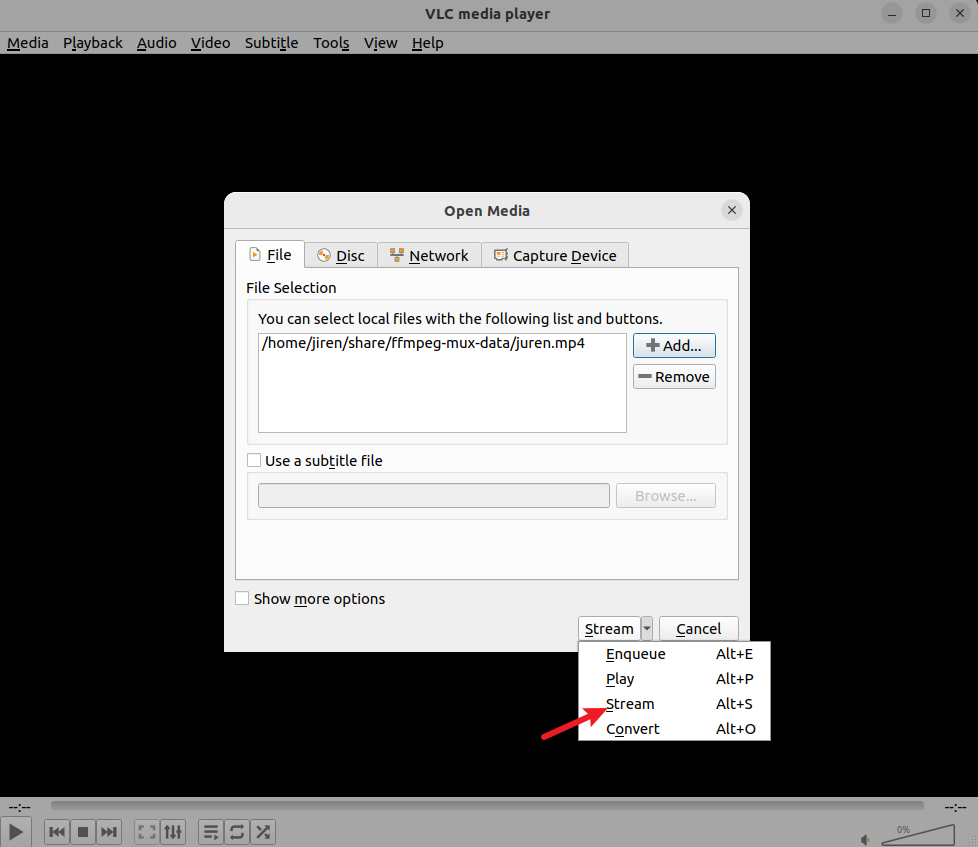
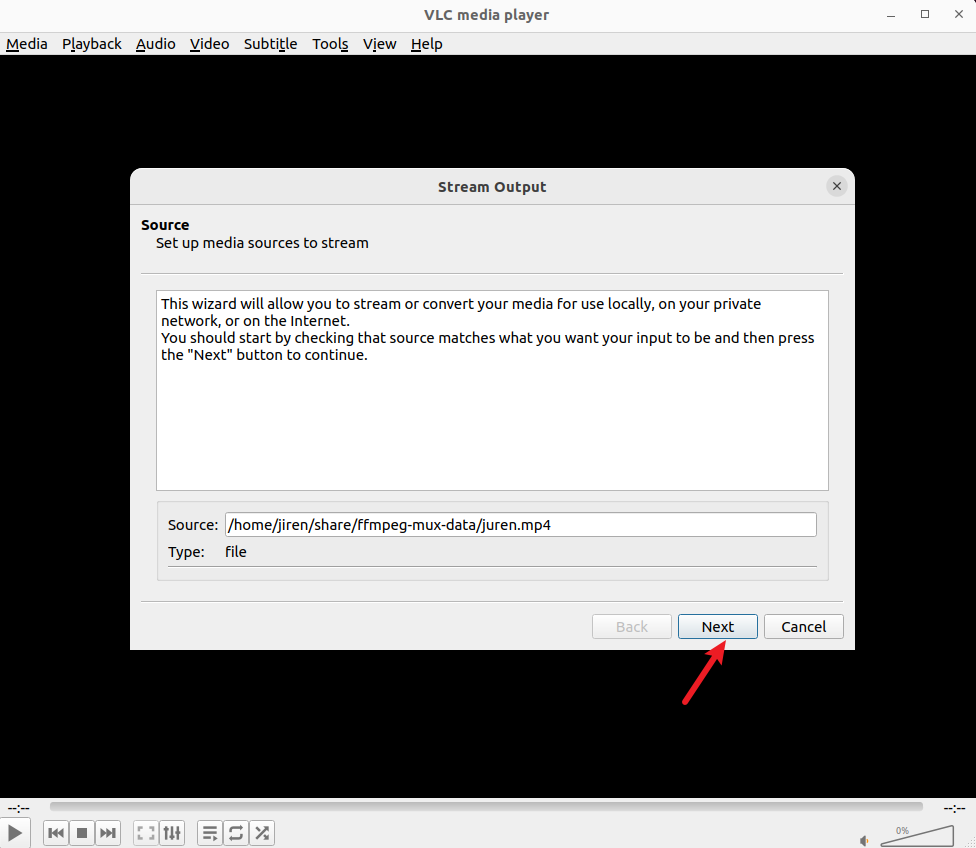
- 添加串流服务器
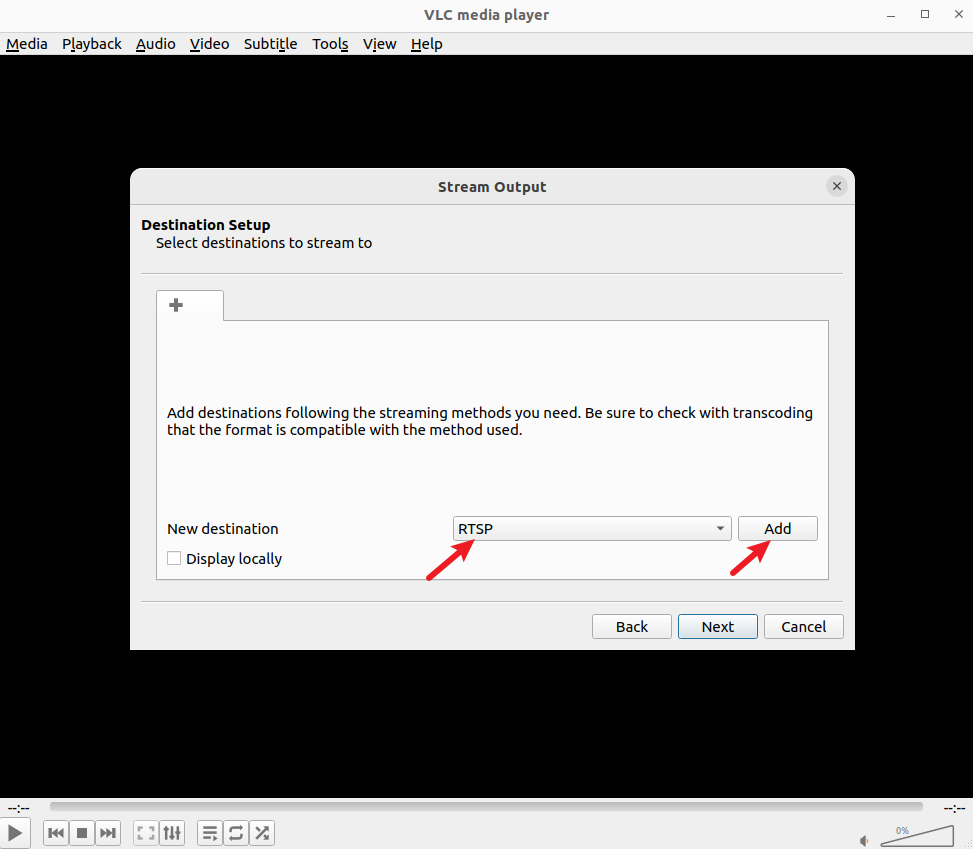
- 设置RTSP参数
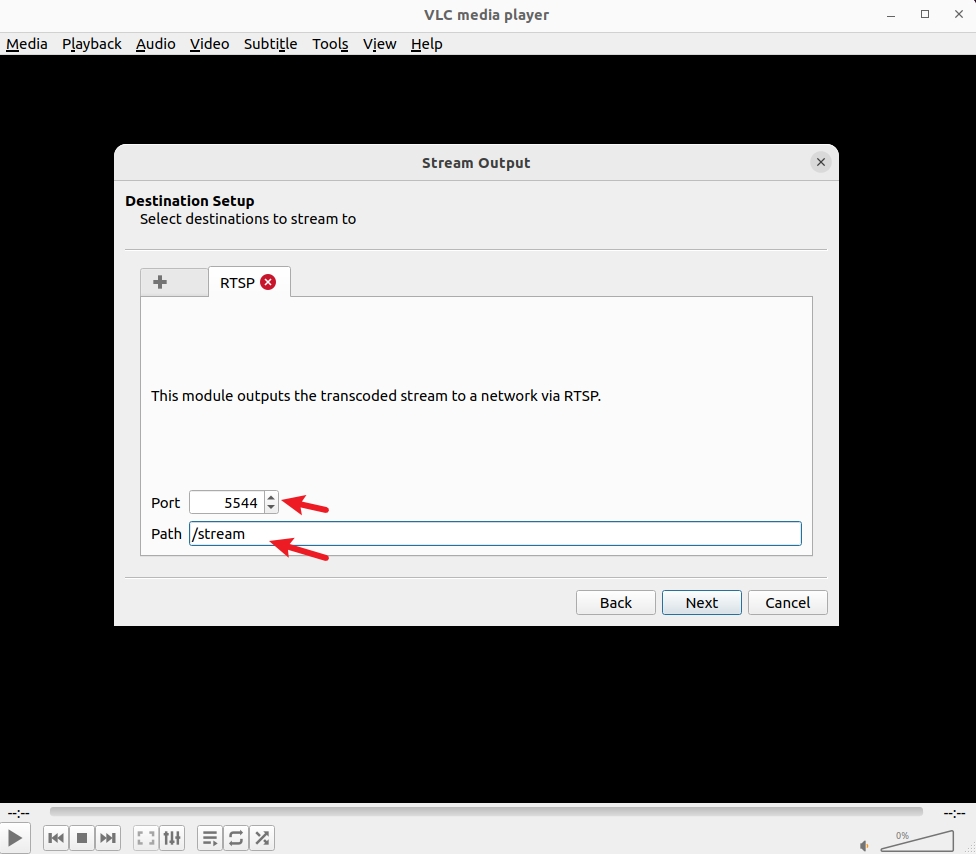
- 选择转码格式
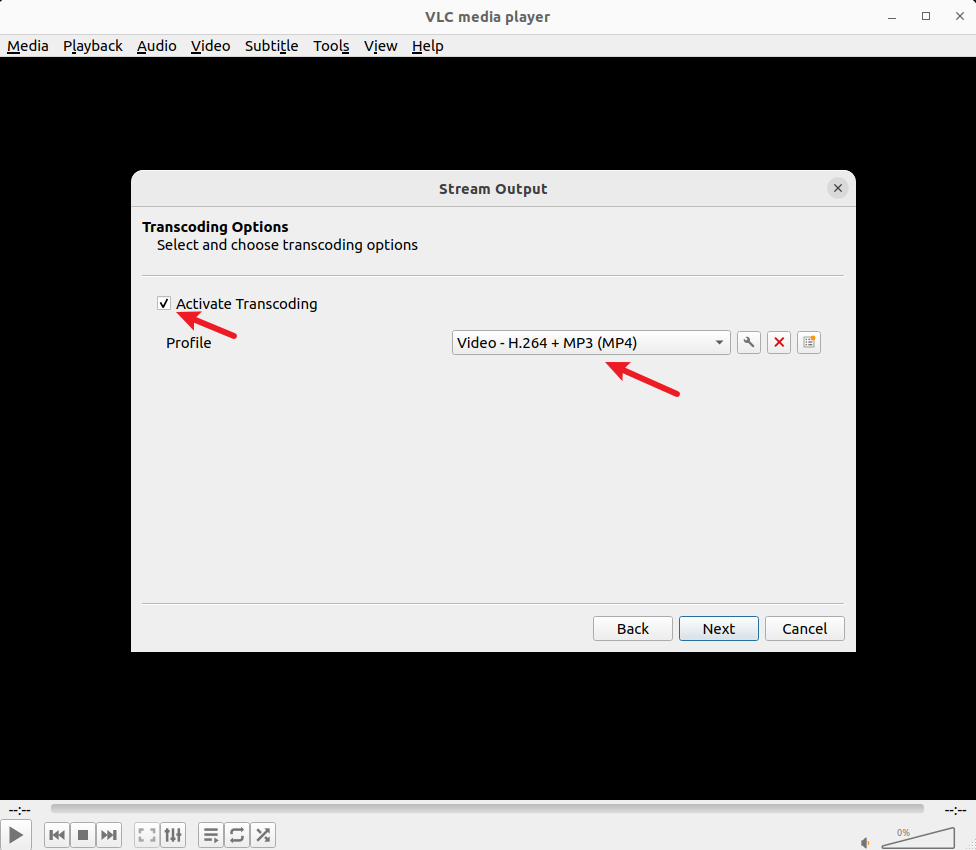
- 拼接串流地址
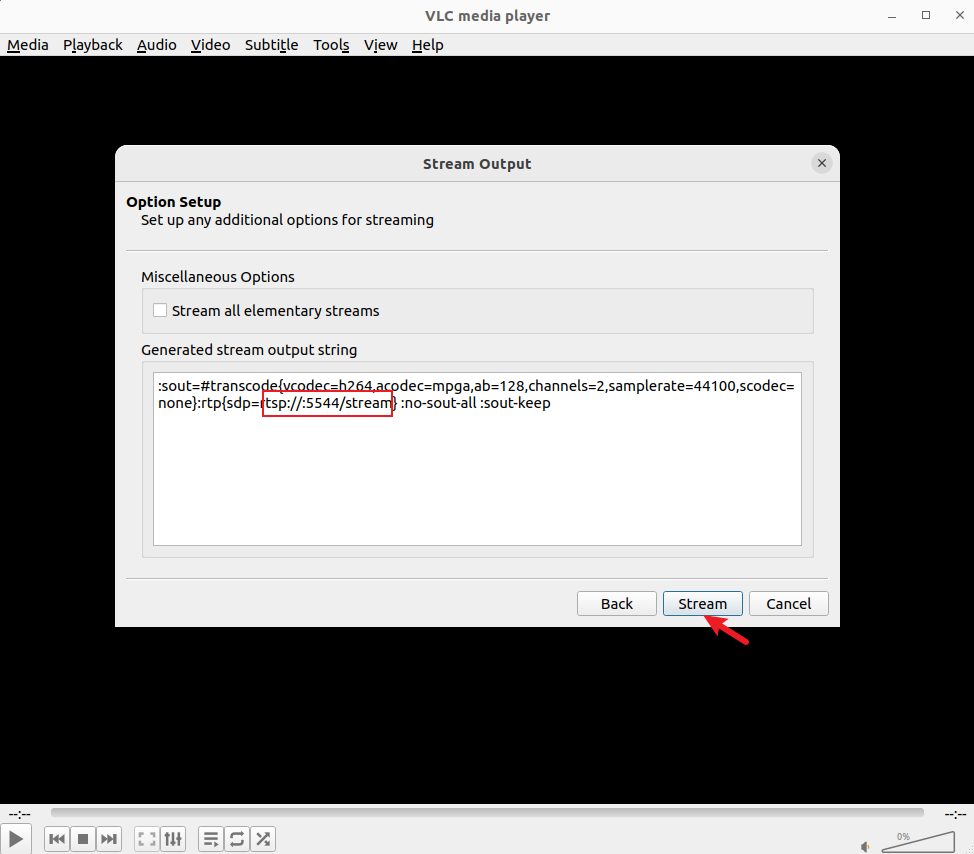
最终生成的串流地址是 rtsp://[ip]:8554/stream ,[ip] 地址替换成本机的 ip 地址。
串流客户端 VLC
- 添加网络流
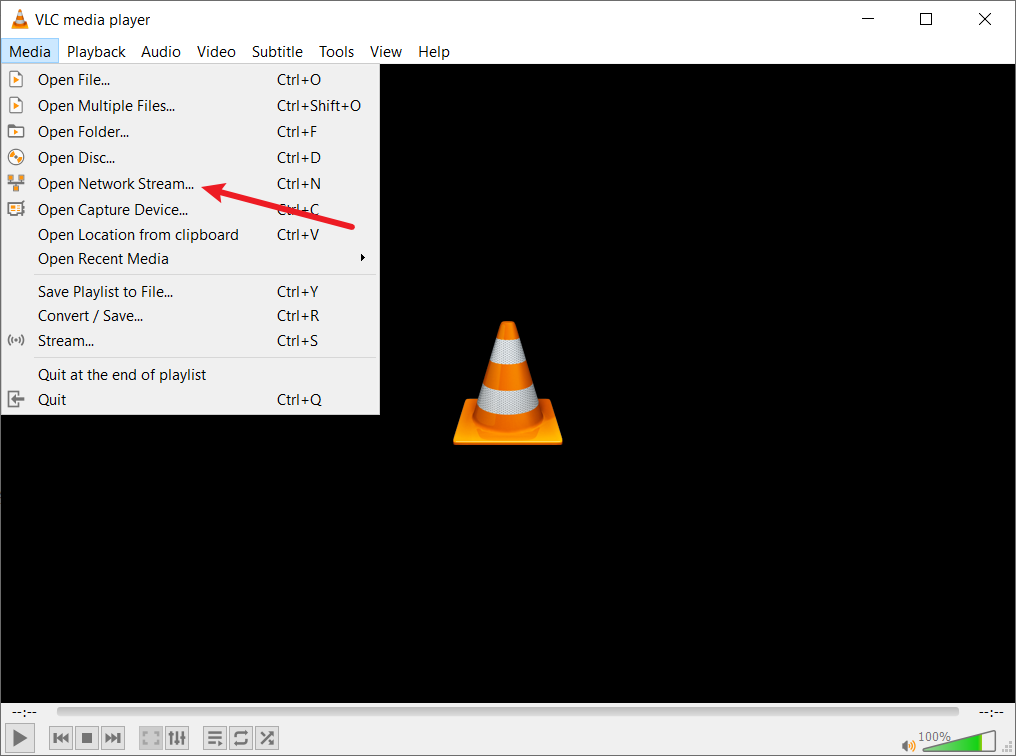
- 添加网络地址
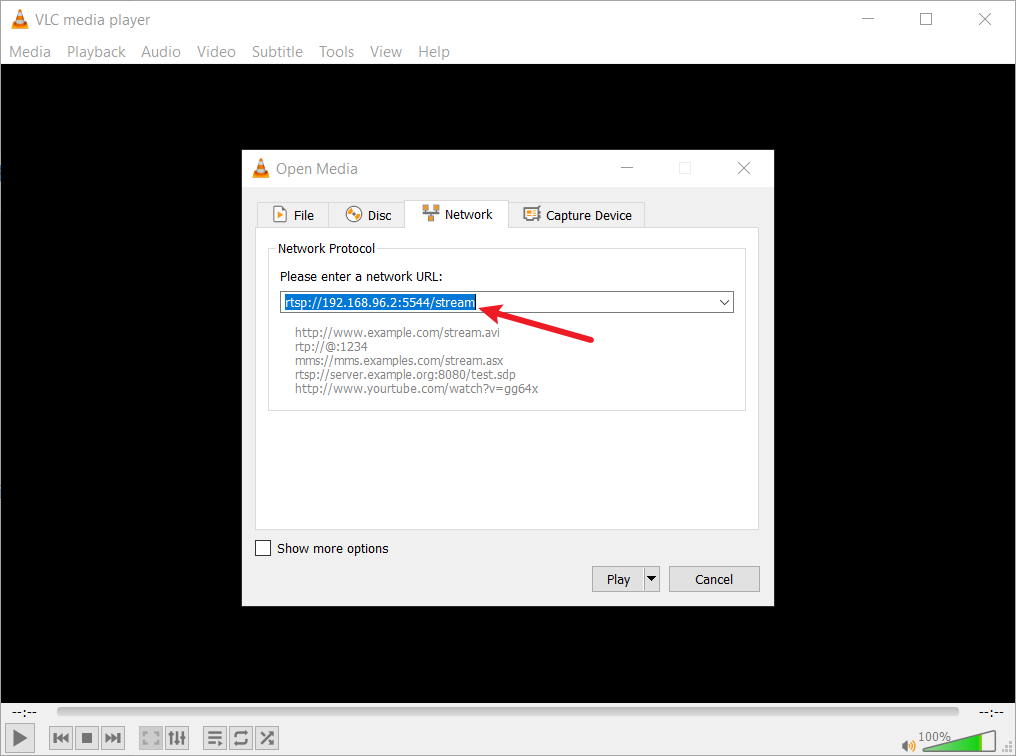
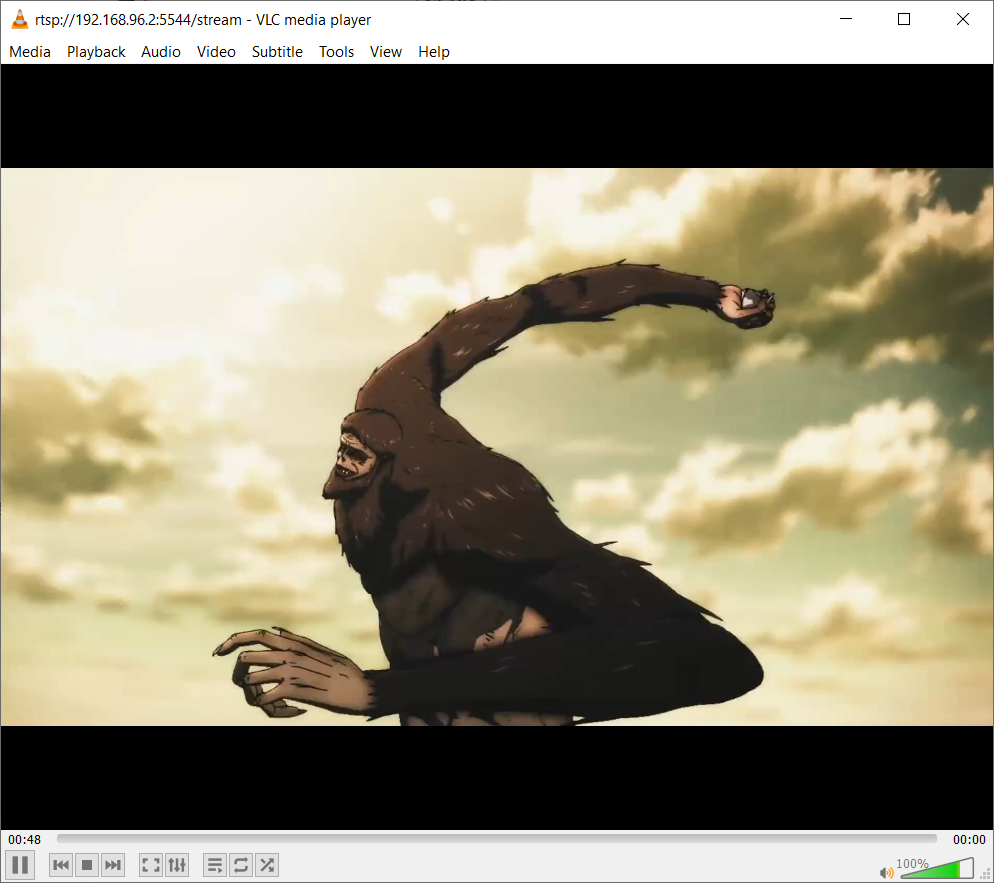
串流客户端 ffplay
通过执行以下命令实现串流播放:
ffplay -i rtsp://192.168.96.2:5544/stream
车内网 RTP 传输
车内网的视频流有一些特殊的要求,并不使用 RTSP 协议,而是直接利用 RTP 对视屏流进行推送。可以参考 RTPH264Streaming 示例搭建基于 RTP 直接传输视频流。